Аннотация: Рассмотрены основные возможности и особенности СУБД Microsoft Office Access. Разобраны последовательность создания базы данных в этой системе, стандартные режимы работы с таблицами, методы разработки экранных форм, отчетов, запросов. Цель: освоение методов работы с базами данных в системе Microsoft Office Access.
Общая характеристика системы
Система Microsoft Access является одним из основных компонентов Microsoft Office и предназначена для работы с реляционными базами данных. Особенность данной СУБД : вся информация базы данных хранится в одном файле (*.mdb). Кроме информации таблиц, в этом же файле сохраняются компоненты приложения для работы с базой данных — экранные формы, отчеты, запросы, программные модули.
Для работы с базой данных система использует Microsoft Jet database engine — систему управления базами данных, извлекающую и сохраняющую данные в пользовательских и системных задачах. Ядро базы данных Microsoft Jet можно рассматривать как компонент диспетчера данных, с помощью которого строятся остальные системы доступа к данным, такие как Microsoft Access и Microsoft Visual Basic .
Access 2019 Full Tutorial: Microsoft Access Made Easy
Язык написания программных модулей для работы с базой данных — Microsoft Visual Basic for Applications ( VBA ).
Основные возможности системы при работе с базами данных приведены в табл. 7.1.
| Размер файла базы данных (*.mdb) | 2 Гбайт за вычетом места, необходимого системным объектам |
| Число объектов в базе данных | 32 768 |
| Модули (включая формы и отчеты), свойство Наличие модуля (HasModule) которых имеет значение True) | 1 000 |
| Число знаков в имени объекта | 64 |
| Число знаков в пароле | 14 |
| Число знаков в имени пользователя или имени группы | 20 |
| Число одновременно работающих пользователей | 255 |
| Число знаков в имени таблицы | 64 |
| Число знаков в имени поля | 64 |
| Число полей в таблице | 255 |
| Число открытых таблиц | 2048 (фактическое число может быть меньше из-за внутренних таблиц, открываемых Microsoft Access) |
| Размер таблицы | 2 Гбайт за вычетом места, необходимого системным объектам |
| Число знаков в текстовом поле | 255 |
| Число знаков в поле MEMO | 65 535 при вводе данных через интерфейс пользователя;1 Гбайт для хранения знаков при программном вводе данных |
| Размер поля объекта OLE | 1 Гбайт |
| Число индексов в таблице | 32 |
| Число полей в индексе | 10 |
| Число знаков в сообщении об ошибке | 255 |
| Число знаков в условии на значение записи | 2048 |
| Число знаков в описании таблицы или поля | 255 |
| Число знаков в записи (кроме полей MEMO и полей объектов OLE) | 2000 |
| Число знаков в значении свойства поля | 255 |
| Число установленных связей | 32 на одну таблицу за вычетом числа индексов, находящихся в таблице для полей или сочетаний полей, которые не участвуют в связях |
| Число таблиц в запросе | 32 |
| Число полей в наборе записей | 255 |
| Размер набора записей | 1 Гбайт |
| Предел сортировки | 255 знаков в одном или нескольких полях |
| Число уровней вложения запросов | 50 |
| Число знаков в ячейке на бланке запроса | 1024 |
| Число знаков для параметра в запросе с параметрами | 255 |
| Число операторов AND в предложении WHERE или HAVING | 99 |
| Число знаков в инструкции SQL | приблизительно 64000 |
| Число знаков в надписи | 2048 |
| Число знаков в поле | 65535 |
| Ширина формы или отчета | 22 дюйма (55,87 см) |
| Высота раздела | 22 дюйма (55,87 см) |
| Высота всех разделов плюс заголовки разделов (в режиме конструктора) | 200 дюймов (508 см) |
| Число уровней вложения форм или отчетов | 7 |
| Число полей или выражений, которые можно отсортировать или сгруппировать в отчете | 10 |
| Число заголовков и примечаний в отчете | 1 заголовок/примечание отчета; 1 заголовок/примечание страницы; 10 заголовков/примечаний групп |
| Число печатных страниц в отчете | 65536 |
| Число элементов управления и разделов, которые можно добавить за время существования формы или отчета | 754 |
| Число знаков в инструкции SQL, работающей в качестве свойства Источник записей (RecordSource) или Источник строк (RowSource) формы, отчета или элемента управления (оба .mdb и . adp ) | 32750 |
| Число макрокоманд в макросе | 999 |
| Число знаков в условии | 255 |
| Число знаков в комментарии | 255 |
| Число знаков в аргументе макрокоманды | 255 |
В табл. 7.2. приведены сведения о типах данных, которые могут иметь поля в таблицах.
Microsoft Access Tutorial: 7 Hours of Beginner to Advanced Training
| Текстовый | String | Текст, состоящий из любых символов в кодировке Unicode (2 байта на символ) | До 255 символов |
| Поле МЕМО | String | Текст в кодировке Unicode | До 64000 символов |
| Числовой(Байт, Целое, Длинное целое, Одинарное с плавающей точкой, Двойное с плавающей точкой, Код репликации, Действительное) | Byte, Integer,Long,Single,Double | Числовые данные | 1, 2, 4 или 8 байтов. 16 байтов только для кодов репликации (GUID) |
| Дата/времяПолный формат даты. Длинный формат даты. Средний формат даты. Краткий формат даты. Длинный формат времени. Средний формат времени. Краткий формат времени | Date | Даты и время. 31.12.04 23:55:5931 декабря 2004 г.31-дек-0431.12.0423:55:5911:5523:55 | 8 байтов(при активации поля всегда показывает полный формат даты) |
| Денежный | Currency | Значения валют. Денежный тип используется для предотвращения округлений во время вычислений. Предполагает до 15 символов в целой части числа и 4 — в дробной | 8 байтов |
| Счетчик | Автоматическая вставка последовательных (увеличивающихся на 1) или случайных чисел при добавлении записи. | 4 байта. 16 байтов только для кодов репликации (GUID) | |
| Логический | Boolean | Поля, содержащие только одно из двух возможных значений, таких как Да/Нет, Истина/Ложь, Вкл/Выкл. | 1 бит |
| Поле объекта OLE | String | Объекты (например, документы Microsoft Word, электронные таблицы Microsoft Excel, рисунки, звуки и другие двоичные данные), созданные в программах, использующих протокол OLE. Объекты могут быть связанными или внедренными. | До 1 гигабайта (ограничено объемом диска) |
| Гиперссылка | String | Поле, в котором хранятся гиперссылки. Гиперссылка может иметь вид пути UNC, либо URL-адреса | До 64000 символов |
| Мастер подстановок | Создает поле, позволяющее выбрать значение из другой таблицы или из списка значений, используя поле со списком. При выборе данного типа запускается Мастер для определения этого поля | Тот же размер, который имеет первичный ключ, являющийся полем подстановок |
Система Microsoft Access имеет собственные средства для разграничения прав доступа пользователей к базе данных.
Простейшим способом ограничения доступа к базе данных является установка пароля для открытия базы данных (*.mdb). После установки пароля при каждом открытии базы данных будет появляться диалоговое окно , в которое требуется ввести пароль . Этот способ достаточно надежен (Microsoft Access шифрует пароль , поэтому к нему нет доступа при непосредственном чтении файла базы данных ), но он действует только при открытии базы данных . После открытия базы все объекты становятся доступными для пользователя (пока не определены другие типы защиты, описанные ниже в этом разделе). Для базы данных , которая совместно используется небольшой группой пользователей или на автономном компьютере, обычно оказывается достаточно установки пароля.
База данных может быть зашифрована. При шифровании базы данных ее файл сжимается и становится недоступным для чтения служебными программами или текстовыми редакторами. Дешифрование базы данных отменяет результаты операции шифрования.
Нельзя использовать установку пароля на базу данных, если предполагается выполнять репликацию базы. Реплицированные базы данных не могут быть синхронизированы, если установлен пароль базы данных .
Защита на уровне пользователей имеет большие возможности по разграничению прав. Этот способ подобен способам, используемым в большинстве сетевых систем.
При запуске Microsoft Access от пользователя требуется идентифицировать себя и ввести пароль . Microsoft Access по умолчанию создает две группы: администраторы ( группа Admins ) и простые пользователи ( группа Users ). Допускается определение других групп и пользователей.
Члены группы Admins имеют разрешения на доступ ко всем объектам базы данных . Другим группам и пользователям могут предоставляться разрешения на доступ только к отдельным объектам базы данных . Типовые разрешения на доступ для группы Users могут включать » Чтение данных » и » Обновление данных » для таблиц и запросов, а также » Открытие/запуск » для форм и отчетов.
Источник: intuit.ru
2. Функциональные возможности ms Access
Рассмотрим подробнее основные функции MS Access, чтобы иметь более ясное представление о его возможностях.
В Access база данных обозначает файл, содержащий набор информации. База данных в Access 2007 может содержать следующие типы объектов (см. рис. 1): таблица, запрос, форма, отчёт, страница, макрос, модуль [11].
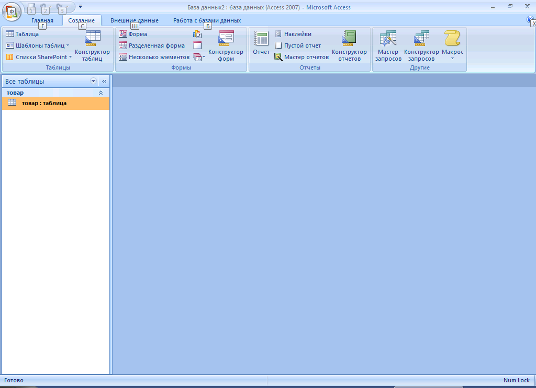
Рисунок 1. Окно объектов базы данных
Access может работать одновременно только с одной базой данных. Но одна БД Access может включать множество таблиц, форм, запросов, отчётов, макросов и модулей, которые хранятся в одном файле с расширением mdb.
Таблица – это объект, соответствующий понятию «таблица» в теории реляционных баз данных. Для каждой таблицы в Access можно определить первичный ключ и один или несколько индексов с целью увеличения скорости доступа к данным [12].
Access позволяет создавать структуру таблицы в трех режимах – в режиме конструктора, с помощью мастера и путем ввода данных. Разница предполагает использование этих средств пользователями с разным уровнем подготовки, разными целями и перспективами использования данных. Естественно имеется возможность просматривать, редактировать, удалять и добавлять записи, осуществлять поиск, замену, сортировку данных, изменять вид таблицы. Связи между таблицами определяются специальным средством, которое называется «Схема данных».
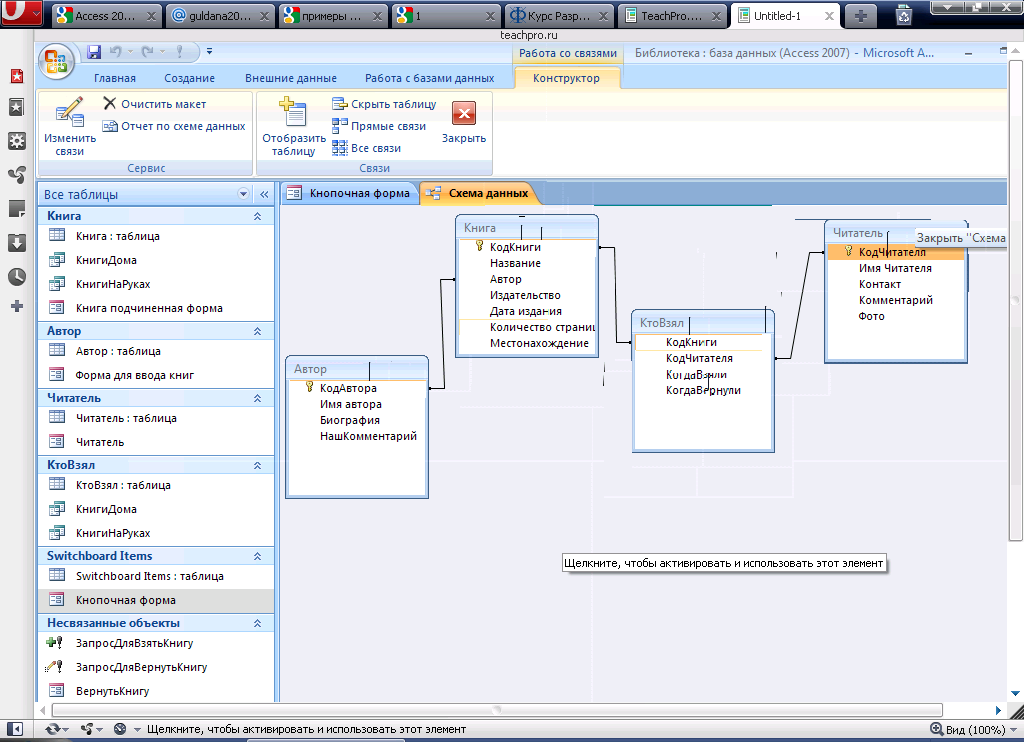
Рисунок 2. Схема данных
Это удобный графический инструмент, позволяющий создавать связи между определенными полями таблиц, задавать различные типы отношений, устанавливать ограничения ссылочной целостности. При этом изменения сразу применяются в базе данных (естественно, если содержащиеся данные удовлетворяют всем условиям) Полученную диаграмму таблиц и связей можно распечатать, что, несомненно, удобно для разработчика.
Запрос– объект, содержащий текст SQL запроса, имеющий уникальное имя в определенной базе данных. Создать запрос можно с помощью мастера и в режиме конструктора. В первом случае пользователю в интерактивном режиме предлагается выбрать имя таблицы и поля для выборки. Во втором случае можно выбрать несколько таблиц или запросов, связать их графическим способом и определить поля выборки. Также можно задать дополнительные условия для каждого поля и параметры сортировки.
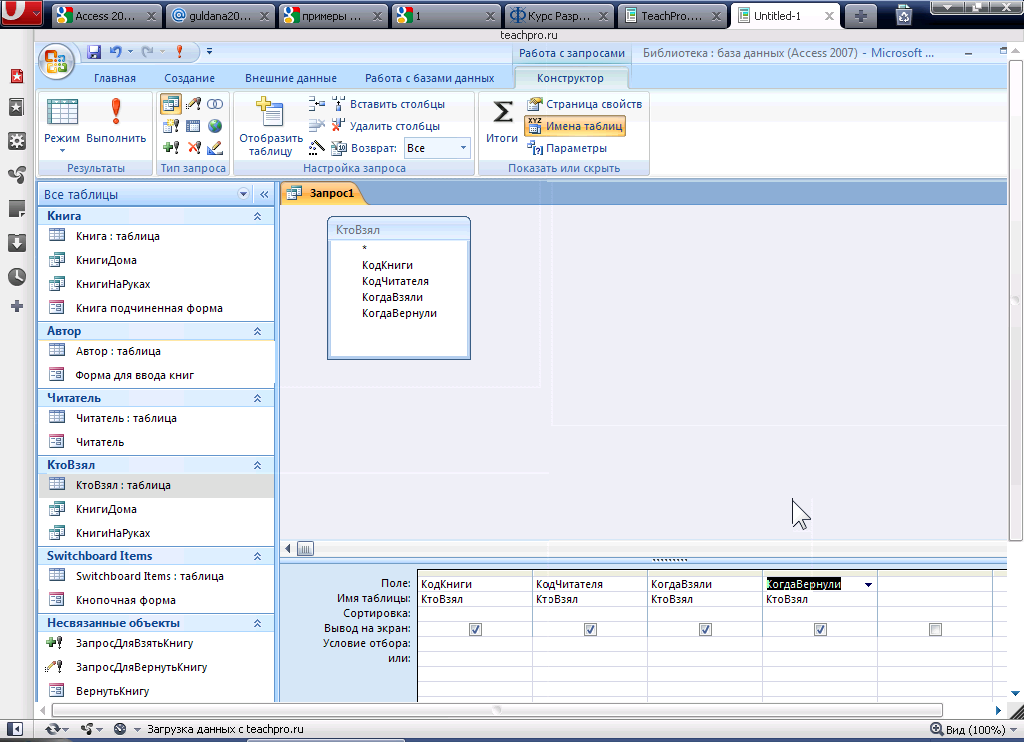
Рисунок 3. Конструктор запроса
Есть еще один способ создания запроса, который встроен в конструктор, – это написание запроса вручную на языке SQL. Однако текстовый редактор, предназначенный для этого имеет явно скудные возможности в плане удобства и наглядности оформления кода. Видимо этот способ не позиционировался разработчиками как основной[9].
Форма– это специальный объект-контейнер для других интерфейсных компонентов, таких как поля ввода и отображения данных, кнопки и др. На форме разработчик располагает компоненты для ввода, корректировки, просмотра и группировки данных, в зависимости от специфики приложения. Форму также можно создать двумя способами – в режиме конструктора и с помощью мастера. В первом случае разработчик располагает набором компонентов (при необходимости можно зарегистрировать свои ActiveX), которые свободно размещает на форме и задает их параметры. В режиме мастера пользователь просто выбирает таблицу, поля и стиль оформления, а форма генерируется автоматически.
Отчёт – объект, предназначенный для создания документа, который впоследствии может быть распечатан либо включён в документ другого приложения. Этот документ содержит результаты выборки из базы данных в виде структурированной информации (например в виде таблицы или списка). MS Access обладает богатыми возможностями по оформлению и форматированию отчетов.
Те же два режима создания есть и у отчета. В режиме мастера у пользователя имеется возможность задать множество параметров, практически полностью определяющих желаемый внешний вид отчета. Для создания нестандартных отчетов лучше пользоваться конструктором.
Страницы– средство публикации данных в локальной сети или Internet. Создаваемая страница проектируется подобно форме (с некоторыми отличиями в используемых компонентах), при работе с ней можно не только просматривать, но и изменять данные в базе. После сохранения страницы как объекта в БД ее можно экспортировать в виде файла в формате HTML и использовать для доступа к данным через интернет-браузер.
Макрос – это объект, представляющий собой последовательность макрокоманд для автоматизации наиболее часто выполняемых действий при работе с базой. Макрокоманды выбираются из имеющего списка, а параметры задаются разработчиком. Выполнить макрос можно по нажатию на кнопку и программным методом в коде.
Модуль – контейнер программного кода на VBA. Для их редактирования и просмотра используется оболочка Редактора Visual Basic. Весь программный код приложения содержится в наборе модулей. Здесь он имеет то же смысловое значение, как и в любом языке программирования[3].
Это полный список объектов, которые можно хранить в базе данных MS Access, который, впрочем, похож и в других настольных СУБД подобного класса, например Paradox.
Access предоставляет следующие функциональные возможности.
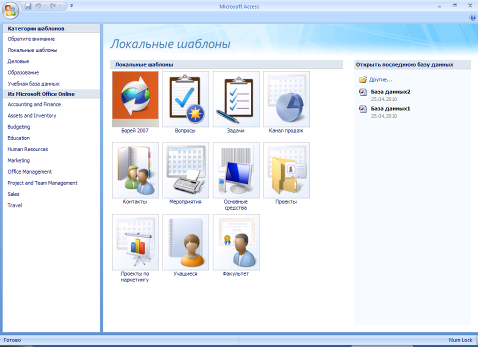
- Ввод данных.Ввод данных может осуществляться следующими способами: вручную прямо в таблицу (сюда же относится вставка содержимого буфера обмена); вручную в поля формы; прямой импорт данных из других источников (базы Access, текстовые файлы, формат DBF, электронные таблицы, источники данных ODBC); программным методом, который может сочетать в себе любые средства, которые возможно реализовать на VBA. Последний способ обладает наибольшей гибкостью и представляет практически неограниченные возможности, однако он самый сложный в реализации и требует определенного уровня знаний программирования.
2. Изменение данных. Редактирование возможно следующими способами: вручную прямо в таблице; в полях форм; в окне браузера, в котором загружена web-страница из БД; программным методом. 3. Вывод данных. Здесь Access предоставляет такие возможности: вывод на экран монитора в табличном виде, полях форм или отчетов; экспорт в другие форматы данных (те же, что при импорте); вывод на печать, в основном в виде отчетов; вывод данных в интернет-браузер с помощью объекта Страница в пределах определенной сети; программный экспорт и вывод информации. 4. Взаимодействие с другими источниками и потребителями информации. В этом плане Access может выступать как сервер или клиент автоматизации. Особенно прозрачно настраиваются связи с другими продуктами пакета Microsoft Office. Например вы можете иметь документ Microsoft Word, в котором будут присутствовать поля из БД Access, изменение данных в базе автоматически отображается в документе. Это позволяет создавать гибкие решения, интегрирующие данные в офисных средствах. 5. Использование базы данных MS Access другими приложениями. Такой вариант использует файл MDB как хранилище данных. Программа, которая обращается к данным, может быть написана на любом языке высокого уровня. В данном случае используются таблицы и запросы. О поддержании ссылочной целостности и актуальности данных следит ядро БД. Взаимодействие происходит через ODBC-драйвер Microsoft Jet Engine. 6. Средства создания приложений. Создание приложений на Access во многом подобно всем остальным средствам автоматизации Microsoft Office. Здесь используется интерпретируемый язык Visual Basic for Applications, что приводит, как и при использовании любого интерпретируемого языка, к определенному увеличению затрат процессорного времени и уменьшению скорости работы программ и обработки данных. Для успешной разработки необходимо знать объектную модель самого Access и особенности ее использования. 7. Управления данными в многопользовательском режиме. При работе с Базами Данных в многопользовательском режиме возникают ситуации, когда необходимо ограничить число обращающихся пользователей к данным. Это делается для того, чтобы предотвратить одновременное обновление одной и той же записи, при глобальном обновлении данных или при техническом обслуживания самой Базы Данных. Ядро БД Access обеспечивает три уровня блокировок: Блокировка базы данных. На этом уровне блокировки к БД может обращаться только один пользователь. Такой уровень блокировки применяется для глобального изменения или обновления данных или при техническом обслуживании Базы Данных – сжатии. Блокировка таблицы. На этом уровне блокировки к таблице может обращаться только один пользователь. Такой уровень блокировки применяется в тех случаях, когда необходимо обработать сразу несколько записей таблицы. Блокировка страницы. На этом уровне к заблокированной странице может обращаться только один пользователь. Это самый нижний уровень блокировки. Процессор Microsoft Jet автоматически устанавливает блокировку страницы и не может контролироваться вашей программой. Страница данных может содержать несколько записей, размер его равен 26 кб. Блокировка страницы означает блокировку всех записей, находящейся на этой странице. Если длина записи – 512 байтов, то будет заблокированной 4 записи, а если 50 байтов то 40 записей. Точное число записей нельзя заранее ни определить, ни задать, т.к. таблица может содержать удаленные записи (которые удаляются только во время уплотнения). Блокировка на уровне таблицы имеет два режима – пессимистический и оптимистический. По умолчанию устанавливается пессимистическая блокировка. 8. Администрирование. Преимущество монопольного режима работы фактически привело к вырождению функций администрирования БД и в связи с этим – к отсутствию инструментальных средств администрирования в обычном понимании этого слова в MS Access. Имеющиеся же средства позволяют сделать следующее: имеется возможность разделения базы данных Microsoft Access на два файла, в одном из которых содержатся таблицы, а в другом запросы, формы, отчеты, макросы, модули и ярлыки страниц доступа к данным. Это позволяет пользователям иметь доступ к общему источнику данных и при этом создавать свои собственные формы, отчеты и другие объекты, а также сократить сетевой трафик; существует возможность связывания таблиц из других баз данных Microsoft Access или иных источников. Например, может потребоваться использование таблицы из другой базы данных Microsoft Access, открытой для совместной работы по сети. Это особенно полезно при необходимости хранить все таблицы в одной базе данных на сетевом сервере, сохраняя формы, отчеты и другие объекты в отдельной базе данных, копии которой имеются у всех пользователей общей базы данных; средства репликации Microsoft Access, доступные в базе данных (.mdb) и в проекте (.adp), позволяют создавать реплики и синхронизировать их по требованию при работе в Microsoft Access; средства защиты и разграничения доступа. Простейшим способом защиты является установка пароля для открытия базы данных. База данных может быть зашифрована. При шифровании базы данных ее файл сжимается и становится недоступным для чтения с помощью служебных программ или текстовых редакторов. Дешифрование базы данных отменяет результаты операции шифрования. Наиболее гибкий и распространенный способ защиты базы данных называется защитой на уровне пользователей. Этот способ защиты подобен способам, используемым в большинстве сетевых систем. Однако как уже отмечалось, подбор пароля администратора не представляет сложности для специалиста по взлому; имеется возможность преобразования БД в формат более ранней версии MS Access для обеспечения совместимости в некоторых случаях; и наконец, средство для сжатия базы данных, которое стирает информацию об удаленных строках и уменьшает размер файла MDB на диске. Это приводит к большей производительности и в некоторых случаях может восстановить базу данных (например, после неожиданного отключения питания). Также необходимо упомянуть, что в Access изначально имеются шаблоны типовых баз данных для автоматизации наиболее распространенных задач. Рисунок 4. Шаблоны баз данных Пользователь в интерактивном режиме Мастера выбирает данные, которые желает иметь в своей БД в соответствии с потребностями предприятия, а MS Access автоматически создает все необходимые объекты. В дальнейшем эту базу данных можно дорабатывать и расширять. Многозначные поля для сложных данных Можно создать поле, содержащее несколько значений, также называемых сложными данными. Предположим, что вам нужно назначить задачу одному из сотрудников или подрядчиков, но вы хотели бы назначить эту задачу нескольким людям. В большинстве систем управления базами данных и в ранних версиях Access в таком случае нужно было бы создать связь типа «многие-ко-многим», чтобы избежать ошибок. В Office Access 2007 самая сложная часть работы делается автоматически, когда выбирается поле для ввода нескольких значений. Многозначные поля особенно удобны при использовании Office Access 2007 для работы со списком SharePoint, который содержит один из типов многозначных полей, используемых в компоненте «Windows SharePoint Services». Приложение Office Access 2007 совместимо с этими типами данных [12]. Новый тип данных «Вложение» позволяет хранить все типы документов и двоичные файлы в базе данных, при этом не происходит ненужного увеличения размера базы данных. Office Access 2007 автоматически выполняет сжатие вложений, когда это возможно, чтобы оставить как можно больше свободного пространства. Нужно вложить документ Microsoft Office Word 2007 в запись или сохранить в базе данных несколько цифровых фотографий. Использование вложений значительно облегчает выполнение таких задач. Можно даже добавлять несколько вложений к одной записи. Поля МЕМО теперь хранят форматированный текст и поддерживают журнал исправлений. Теперь в Office Access 2007 поддерживается форматированный текст, который можно использовать в записях наряду с обычным текстом. Текст можно форматировать с помощью различных параметров (таких как полужирное и курсивное начертание, а также применять различные шрифты, цвета и другие обычные параметры форматирования) и хранить в базе данных. Форматированный текст хранится в поле МЕМО в формате на основе HTML, который совместим с типом данных «Форматированный текст» в компоненте «Windows SharePoint Services». Задайте для свойства TextFormat значение либо RichText, либо PlainText, и данные в текстовых полях и в режиме таблицы будут отформатированы должным образом. Поля МЕМО удобно использовать для хранения больших объемов данных. С помощью Office Access 2007 можно задать свойство Только добавление, чтобы сохранить в поле МЕМО записи обо всех изменениях. Затем можно просмотреть журнал этих изменений. Эта функция также поддерживает функцию отслеживания в компоненте «Windows SharePoint Services». Таким образом, можно также использовать Access для просмотра журнала содержимого списка SharePoint.
Источник: studfile.net
Использование СУБД Microsoft Access на практическом примере
Выполнение курсовой работы по дисциплине “Информационные Технологии” является обязательной по учебному плану.
Цель выполнения курсовой работы состоит в закреплении знаний полученных на лекциях и практических занятиях. В работу включены задания связанные с проектированием Баз Данных, работой в СУБД Microsoft Access, созданием связей между Базами Данных, созданием Запросов и Отчётов.
Описание СУБД
Microsoft Access — реляционная СУБД корпорации Microsoft, которая имеет широкий спектр функций, включая связанные запросы, связь с внешними таблицами и базами данных. Благодаря встроенному языку VBA, в Access можно писать приложения, работающие с базами данных.
Microsoft Access относится к СУБД, ориентированным на рядовых потребителей. Она позволяет, не прибегая к программированию, с легкостью выполнять основные операции с БД: создание, редактирование и обработка данных.
Этот пакет работает в ОС Windows на автономных ПК или в локальной сети. Посредством MS Access создаются и в дальнейшем эксплуатируются личные БД (настольные), а также базы организаций, имеющих относительно небольшой объем данных.
СУБД работает с данными, которые можно выстроить в иерархическую последовательность. Верхний уровень иерархии содержит основные объекты Access:
— таблицы — главный тип объекта, поскольку все остальные вариации объектов — это производные от таблицы. Основные составляющие таблицы — поля и записи, они определяют свойства элементов таблицы;
— формы — вспомогательные объекты, от использования которых можно отказаться. Они формируются, чтобы создать дополнительные удобства пользователю в плане просмотра, ввода и редактирования данных;
— запросы — результаты обращения пользователя к БД с целью поиска данных, удаления, добавления и обновления записей. Результаты поиска (выборки) подаются в табличном виде;
— отчеты — документы, предназначенные для вывода на печать, сформированные на информации, которая содержится в таблицах и запросах;
— схема — описание архитектуры связей многотабличной базы данных;
— макросы и модули — объекты повышенной сложности, при обыденной работе могут не использоваться.
Среди особенностей Access стоит отметить наличие VBA — встроенного языка программирования, посредством которого приложение может дополняться подпрограммами пользователей. Тем самым существенно расширяются возможности исходного варианта утилиты, обеспечивается удобство работы.
Программа работает со следующими форматами файлов: ACCDB, MDB, ACCDE, MDE, ACCDT, ACCDR, ACCDW, MDW, LDB, LACCDB, SQL, DBF, DB, SNP, DIF, CDB.
СУБД Access (фирма Microsoft) имеет достаточно высокие скоростные характеристики и входит в состав чрезвычайно популярного в нашей стране и за рубежом пакета Microsoft Office. Набор команд и функций, предлагаемых разработчикам программных продуктов в среде Access, по мощи и гибкости отвечает большинству современных требований к представлению и обработке данных. В Access поддерживаются разнообразные всплывающие и многоуровневые меню, работа с окнами и мышью, реализованы функции низкоуровневого доступа к файлам, управления цветами, настройки принтера, представления данных в виде электронных таблиц и т.п. Система также обладает средствами быстрой генерации экранов, отчетов и меню, поддерживает язык управления запросами SQL, имеет встроенный язык Visual Basic for Applications (VBA), хорошо работает в сети. СУБД Access позволяет использовать другие компоненты пакета Microsoft Office, такие как текстовый процессор Word for Windows, электронные таблицы Excel и т.д.
Перечисленные факторы определили выбор СУБД Access в качестве среды для практического изучения вопросов проектирования баз данных в данной книге.
Приведем некоторые из средств Microsoft Access, существенно упрощающие разработку приложений.
1. Процедуры обработки событий и модули форм и отчетов. На встроенном языке VBA можно писать процедуры обработки событий, возникающих в формах и отчетах. Процедуры обработки событий хранятся в модулях, связанных с конкретными формами и отчетами, в результате чего код становится частью макета формы или отчета. Кроме того, существует возможность вызова функции VBA свойством события.
2. Свойства, определяемые в процессе выполнения. С помощью макроса или процедуры обработки событий можно определить практически любое свойство формы или отчета в процессе выполнения в ответ на возникновение события в форме или отчете.
3. Модель событий. Модель событий, похожая на используемую в языке Microsoft Visual Basic, позволяет приложениям реагировать на возникновение различных событий, например нажатие клавиши на клавиатуре, перемещение мыши или истечение определенного интервала времени. приложение список таблица запрос
4. Использование обработки данных с помощью VBA. С помощью языка VBA можно определять и обрабатывать различные объекты, в том числе, таблицы, запросы, поля, индексы, связи, формы, отчеты и элементы управления.
5. Построитель меню. Предназначен для помощи при создании специальных меню в приложениях. Кроме того, специальные меню могут содержать подменю.
6. Улучшенные средства отладки. Помимо установки точек прерывания и пошагового выполнения программ на языке VBA, можно вывести на экран список всех активных процедур. Для этого следует выбрать команду Вызовы в меню Вид или нажать кнопку [Вызовы) на панели инструментов.
7. Процедура обработки ошибок. Помимо традиционных способов обработки ошибок возможно использование процедуры обработки события Error для перехвата ошибок при выполнении программ и макросов.
8. Улучшенный интерфейс защиты. Команды и окна диалога защиты упрощают процедуру защиты и смены владельца объекта.
9. Программная поддержка механизма OLE. С помощью механизма OLE можно обрабатывать объекты из других приложений.
10. Программы-надстройки. С помощью VBA можно создавать программы-надстройки, например нестандартные мастера и построители. Мастер — средство Microsoft Access, которое сначала задает пользователю вопросы, а затем создает объект (таблицу, запрос, форму, отчет и т.д.) в соответствии с его указаниями.
Типы данных Access
Текстовый (Значение по умолчанию)
Текст или числа, не требующие проведения расчетов, например номера телефонов (до 255 знаков)
Числовые данные различных форматов, используемые для проведения расчетов
Для хранения календарных дат и текущего времени
Для хранения денежных сумм
Для хранения больших объемов текста (до 65535 символов)
Специальное числовое поле, в котором Access автоматически присваивает уникальный порядковый номер каждой записи.
Может иметь только одно из двух возможных значений (True/False, Да/Нет)
Поле объекта OLE
Объект (например, электронная таблица Microsoft Excel, документ Microsoft Word, рисунок, звукозапись или другие данные в двоичном формате), связанный или внедренный в таблицу Access
Для хранения адресов URL Web-объектов Интернета.
Создает поле, в котором предлагается выбор значений из списка или из поля со списком, содержащего набор постоянных значений или значений из другой таблицы. Это в действительности не тип поля, а способ хранения поля.
Выполнение курсовой работы
Внемашинное проектирование таблиц БД

Я использовал программу Microsoft Office, для того чтобы спроектировать список сотрудников Спортивно-Оздоровительного Центра. Таким образом, я получил большой список на 29 лиц, каждому из которых я присвоил Должность, Специальность и некоторые другие отличительные детали. Связи мною были спроектированы на листе бумаги, так как использовать для этого Office было проблематично.
Машинное проектирование таблиц БД
Используя режим Конструктора при создании таблицы, я создал её будущую шапку.

Далее я заполнил таблицу согласованно внемашинно спроектированному списку сотрудников. В этот вариант таблицы были внесены изменения, которые привели вид таблицы в более живой вид, учитывая что все ФИО и специальности были выдуманы.

В данном случае таблица автоматически была упорядочена по первому столбику, по алфавиту.
Следующим шагом я создал вторую таблицу, используя создание таблиц в режиме конструктора.

Вот так таблица выглядит в заполненном виде. Все адреса, номера телефонов и даты рождения были выдуманы и случайно образованны с использованием сторонних ресурсов.

По такому же принципу, была создана третья таблица.

Вот её заполненный вариант

В разделе «Работа с базами данных — Схема данных» я образовал связь между тремя таблицами:

Схватившись за «ФИО сотрудника» из таблицы ССОЦ БД, я перенёс курсор на «ФИО сотрудника» в таблицу ССОЦ Информация. Появилось окно, в котором мной было настроена связь между двумя таблицами.
Ту же процедуру я проделал с разделом «Должность». Таким образом, у меня образовались связи между таблицами.

В самих таблицах появились дополнительные функции. При нажатии на «+» напротив ФИО или Должности, высвечивается информация, взятая из связанной таблицы. Вот как это работает:


В другой таблице:



Машинное создание запросов и отчётов
Чтобы создать запросы я использовал функцию «Фильтр» в разделе «Сортировка и Фильтр». Я применял эту функцию на таблице «ССОЦ БД».
Выбрав функцию «Изменить фильтр» при открытой таблице «ССОЦ БД» мне был предложен выбор способов сортировки.

Я выбрал в столбике «Область работы» фразу «Все». Далее при открытии диалогового окна раздела «Фильтр» мне был предложен выбор — сохранить выбранный способ сортировки как отдельный запрос. Таким образом, я создал 4 вида запросов:

Вот как выглядит полученный запрос. Тут показаны лишь те сотрудники, которые работают с взрослыми.
Я воспользовался другим способом создания запросов. Это самый простой способ «С помощью конструктора». В данном случае в окне я выбрал, какие таблицы я буду использовать в этом запросе.
В моём случае я решил взять все, для того чтобы составить запрос показывающий все характеристики сотрудников Спортивно-Оздоровительного Центра.


Чтобы создавать Отчёты, можно воспользоваться простой функцией «Отчёт». Для этого требуется зайти на нужную Таблицу и нажать на клавишу «Отчёт» в разделе «Создание».
Вся таблица за считанные секунды становится отчётом с приятным оформлением.
Вот как выглядит отчёт таблицы ССОЦ БД



В данном случае я собрал самый крупный отчёт по всей БД. Он занимает 2 страницы Альбомного формата, так как таким образом удаётся уместить большее количество столбцов. На этом выполнение курсовой работы завершено.
В этой курсовой работе я использовал СУБД Microsoft Access, чтобы выполнить задания по созданию БД Сотрудников Спортивно-Оздоровительного Центра, и дальнейшему её редактированию. Эта работа позволила мне закрепить знания связанные с Access, и теперь я получил навыки создания Баз Данных. Мною были закреплены и использованы на практике умения и навыки, полученные за курс изучения дисциплины «Информационные Технологии».
Список литературы
Источник: studbooks.net